在PS中怎样去除发丝杂色?
溜溜自学 平面设计 2022-08-04 浏览:1131
大家好,我是小溜,很多小伙伴在抠图的时候没抠细致,这样就会导致抠出来的图形有很多杂色,那么遇到这样的问题,我们要如何去除杂色呢?下面小溜就带大家一起来看看怎么解决吧。
想要更深入的了解“PS”可以点击免费试听溜溜自学网课程>>
工具/软件
硬件型号:华硕(ASUS)S500
系统版本:Windows10
所需软件:PS2018
方法/步骤
第1步
首先我们在这里新建一个图层,将混合模式改为颜色,
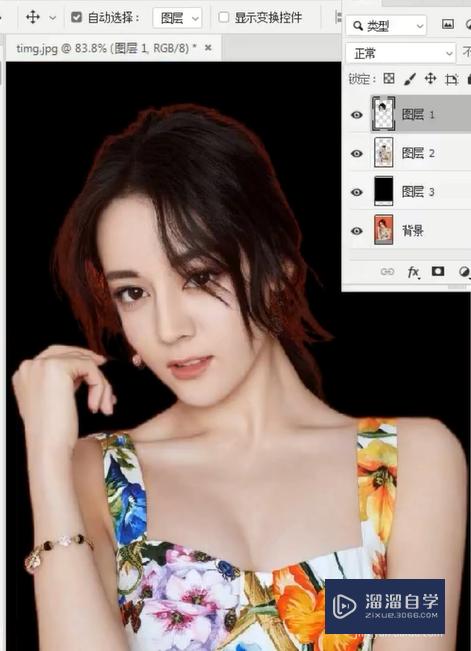
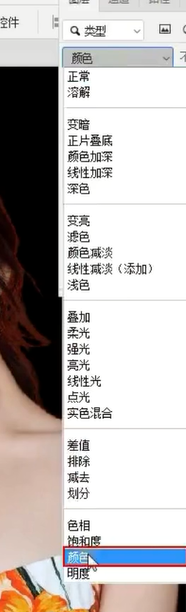
第2步
然后我们吸取头发颜色,并涂抹发丝周围,
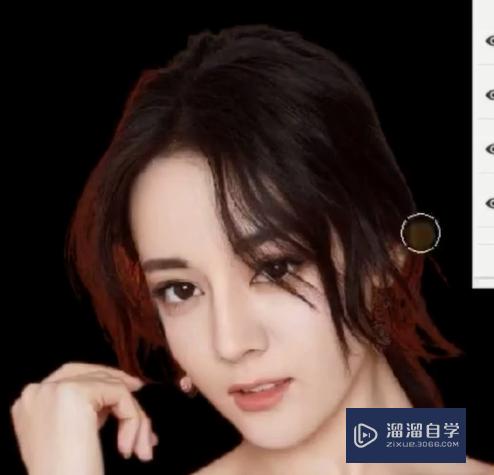
第3步
这样头发的颜色就统一了,效果图完成。

注意/提示
好啦,本次关于“在PS中怎样去除发丝杂色呢?”的内容就分享到这里了,跟着教程步骤操作是不是超级简单呢?更多关于软件使用的小技巧,欢迎关注小溜哦!
相关文章
距结束 05 天 04 : 10 : 05
距结束 00 天 16 : 10 : 05
首页






